Топ WhatsApp съвети за вашия Android (09.15.25)
Ако си спомняте, вече ви дадохме някои от най-добрите трикове на WhatsApp, които можете да правите на устройството си с Android преди, но ние сме тук, за да ви предоставим още! Тъй като WhatsApp продължава да добавя нови функции от време на време, нови съвети и трикове обикновено се откриват както от потребители, така и от експерти. В тази статия ще ви дадем най-добрите съвети за WhatsApp, от които можете да се възползвате през тази 2018 г., за да увеличите напълно това приложение за съобщения с пълни функции на вашия Android.
1. Четете съобщения, без да променяте онлайн и последно видяно състояние 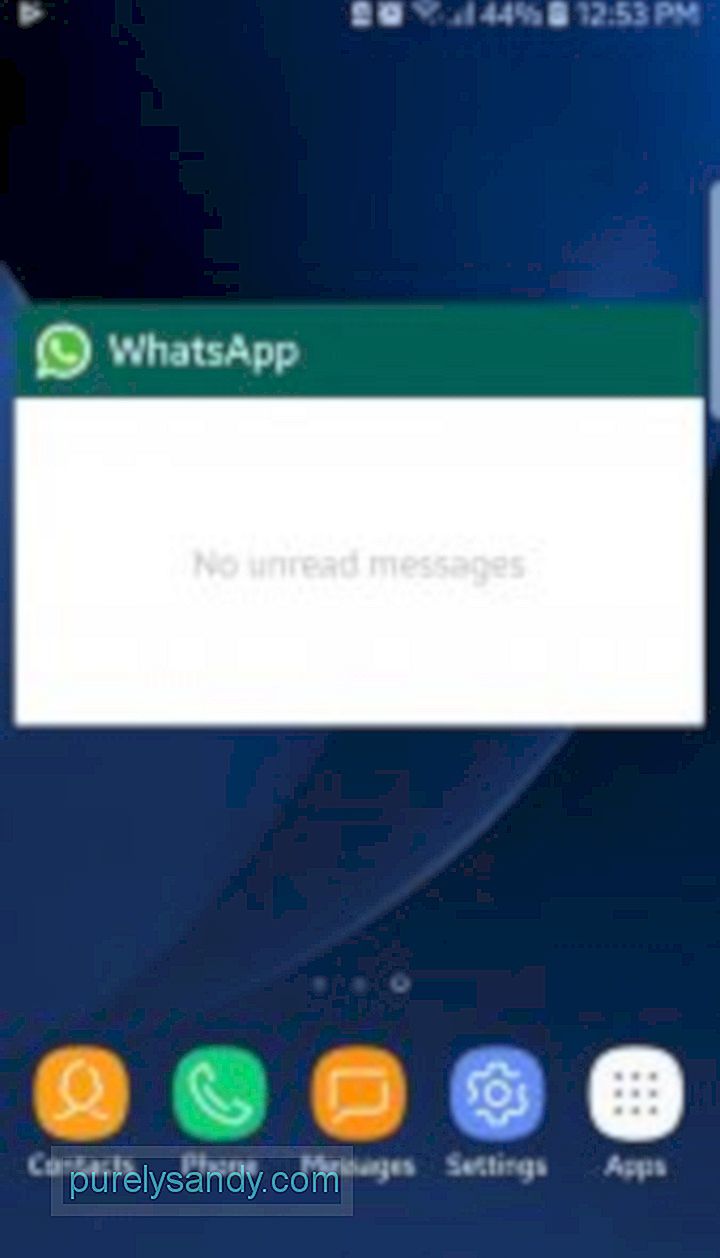
Всеки, който използва приложения за съобщения, ще премине през този момент, когато би искал да запази спокойствие и тишина и да остане офлайн в очите на приятели и семейство, опитващи се да се свържат с тях онлайн, и въпреки това да почувства желание да чете съобщения. Ако само има начин да прочетете вашите WhatsApp съобщения, без да ви се вижда онлайн, нали? Е, шансовете са във ваша полза за този, тъй като всъщност можете да го направите. Номерът се крие в използването на джаджата WhatsApp. С него на началния екран можете да четете всяко ново съобщение, което получавате, както ще бъде показано на джаджата. За да инсталирате приспособлението WhatsApp, което показва нови съобщения на началния екран на вашия Android, просто изпълнете следните стъпки:
- Натиснете продължително всяко празно място на началния екран на вашето устройство.
- Докоснете чекмеджето на приспособленията. Потърсете приспособлението WhatsApp, в което има визуализации на съобщения.
- Задръжте приспособлението, след което го плъзнете на началния си екран.
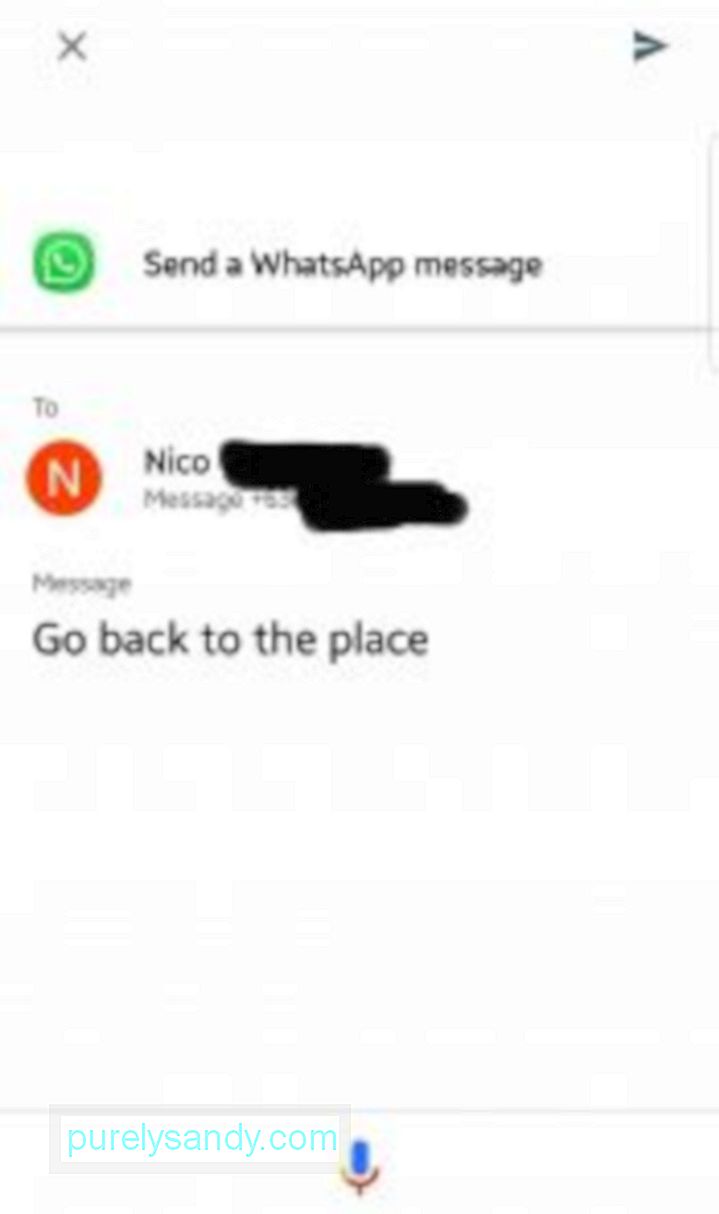
Ако научите, че има начин да четете съобщенията на WhatsApp, без да се показвате онлайн, вероятно ще оцените и този трик: изпращане на съобщение, без действително отваряне на WhatsApp и промяна на вашия онлайн и последно видян статус. Как се прави това? С помощта на Google Assistant, разбира се.
- Първо, настройте Google Assistant, ако все още не сте го направили.
- Стартирайте Google Assistant, като задържите бутон Начало на устройството.
- Кажете на асистента команда по реда на „Изпращане на съобщение в WhatsApp до Джейн Джо.“
- Асистентът ще ви помоли да диктувате съобщението. Когато приключите, Асистентът ще поиска вашето потвърждение, преди да изпрати съобщението. Просто кажете „Добре.“
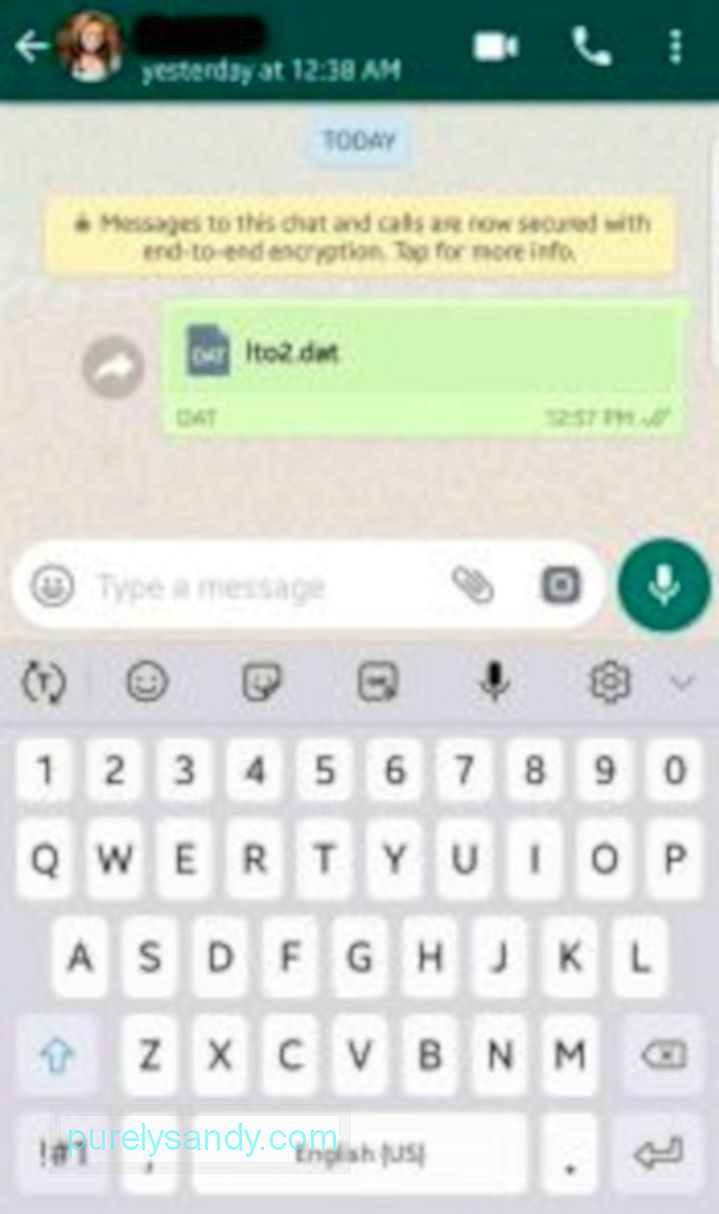
Само миналата година WhatsApp добави функционалността, която позволява на потребителите да споделят всички видове файлове, включително APK файлове и ZIP и RAR файлове. За да започнете, просто направете следните прости стъпки:
- Започнете чат с контакта, на който искате да изпратите файла.
- В прозореца за чат докоснете иконата на прикачения файл, представена от кламер.
- От списъка от опциите, изберете Документ. Ще бъдете отведени до списъка с файлове и документи, записани на вашето устройство.
- Изберете файла, който искате да изпратите, след което докоснете ИЗПРАТИ в изскачащия диалогов прозорец.
Освен APK и ZIP файлове , тази функция също ви позволява да изпращате декомпресирани снимки и видеоклипове. По този начин можете да изпращате медийни файлове в оригиналната им резолюция и размер.
Обичайно е потребителите да получават съобщения от неизвестни номера в WhatsApp. Можете да използвате приложения като Truecaller, за да идентифицирате тези неизвестни номера, но сега можете да използвате и подобна вградена WhatsApp, макар и малко скрита функция. За да използвате функцията, ето стъпките:
- В нишката на чата с неизвестния номер докоснете горната лента или самия номер на човека.
- В следващия прозорец ще видите името на потребителя от дясната страна на неговия номер. Имайте предвид, че това работи само за потребители, а не във вашия списък с контакти и че потребителите могат да променят името си в WhatsApp, за да изберат да не използват истинското си име.
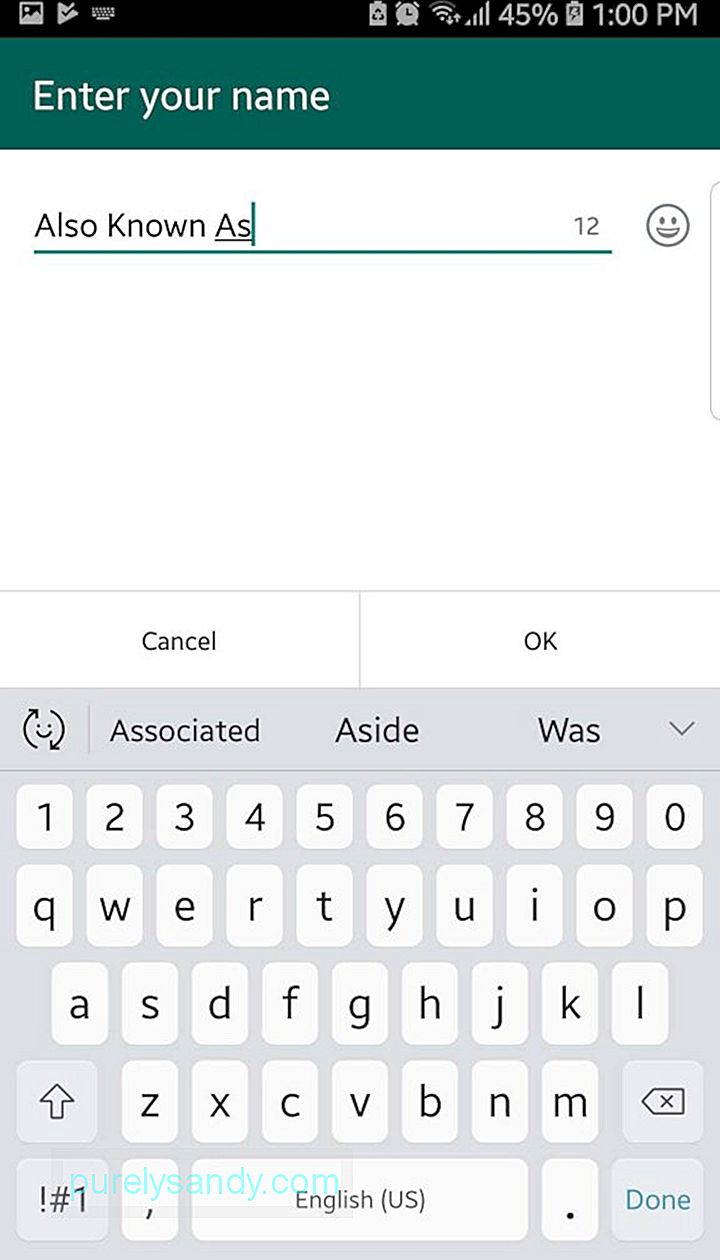
Както споменахме, потребителите могат да променят името си в WhatsApp, така че и вие можете! Ето как:
- Докато сте на главната страница на вашия WhatsApp, докоснете менюто с три точки в горния десен ъгъл.
- Изберете Настройки.
- Докоснете първата секция от списъка - основно вашето име в WhatsApp. Това ще отвори вашия профил в WhatsApp.
- На страницата с профила докоснете иконата за редактиране в раздела с име. Ще видите, че WhatsApp ясно отбелязва, че това не е име на потребител или акаунт, а вместо това, просто име, което да ви идентифицира в общността на WhatsApp.
- Когато сте готови, просто се върнете към настройките, след това към основна страница на WhatsApp.
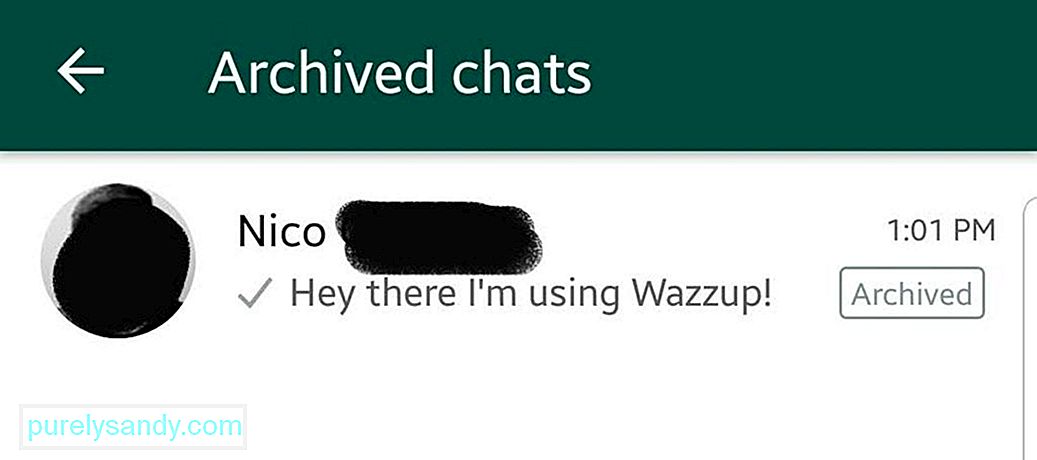
WhatsApp тепърва ще излезе с възможността да позволи на потребителите да заключват или скриват разговорите с ПИН или парола, но има начин за защита на разговорите от основния списък с разговори. Това ще включва включването на чатовете в списъка с архиви. Имайте предвид обаче, че воденето на чатове в папката Архив няма да скрие напълно чата. Например, когато получите ново съобщение в архивираната нишка, то автоматично ще бъде преместено на главната страница за чатове. За да архивирате чат, просто направете следното:
- На главната страница за чатове задръжте нишката на чата, която искате да архивирате, докато се появи отметка.
- След това докоснете иконата за архивиране в лентата за докосване, до менюто с три точки.
- Ще се появи изскачащ прозорец в долната част на екрана, в който се казва, че чатът е архивиран.
- За да видите архивираните си чатове, просто превъртете надолу до дъното на главната страница на WhatsApp и докоснете „Архивирани чатове.“
- За да деактивирате или деактивирате архив на чат, просто повторете стъпките за архивиране по-горе.
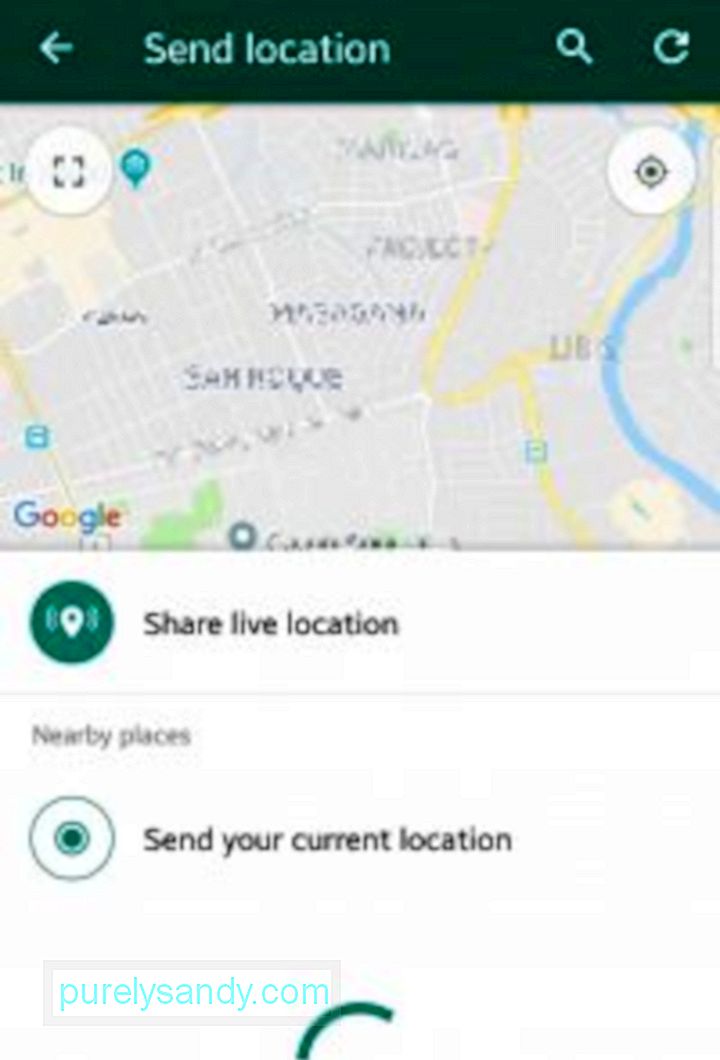
Споделянето на текущото ви статично местоположение чрез WhatsApp е функция, която съществува от векове, така че вероятно знаете как става това. Но знаете ли, че вече можете да споделяте връзката си в реално време с вашите контакти? Това означава, че местоположението ви ще се промени на картата, докато се движите. Това може да бъде много полезно, ако се срещате с някого и искате той да следи вашата позиция или ако ще уведомите някого, че сте пристигнали безопасно до вашата дестинация. Ето как да споделите местоположението си на живо:
- Отворете нишка за чат с човека или групата, с които искате да споделите местоположението си.
- Докоснете иконата на прикачен файл (икона на кламер) ).
- Изберете местоположение.
- В следващия прозорец изберете Споделяне на местоположението на живо.
- След това изберете колко дълго искате да споделяте местоположението си в реално време . Можете да избирате между 15 минути, 1 час и 8 часа.
- Накрая докоснете бутона Изпращане.
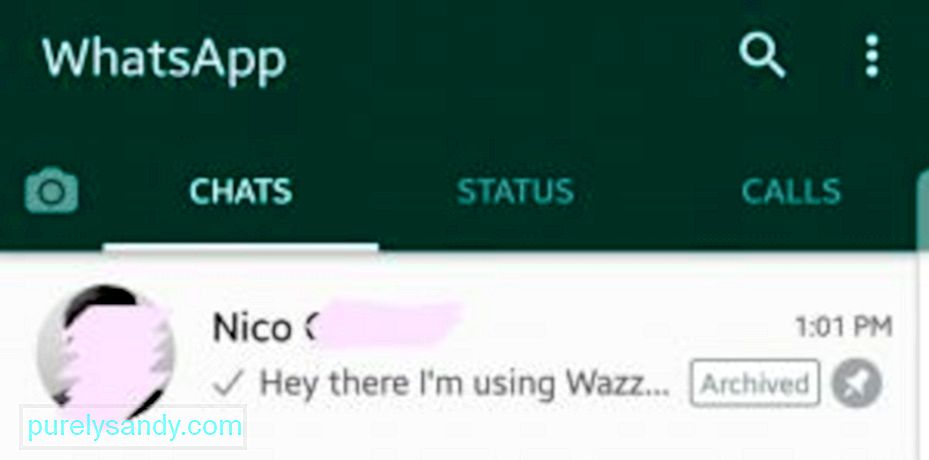
WhatsApp позволява на потребителите да фиксират до три чата в горната част на списъка с чатове. Тази функция може да бъде полезна, ако искате разговорите с любимите ви контакти да останат на върха в списъка, дори ако нови съобщения идват от други връзки. Ето как да фиксирате чат:
- Задръжте чата, който искате да фиксирате, отгоре, докато се появи отметка.
- Докоснете иконата на фиксиране в горната лента до иконата на кошчето.
- Следвайте същите стъпки, когато откачате чат.
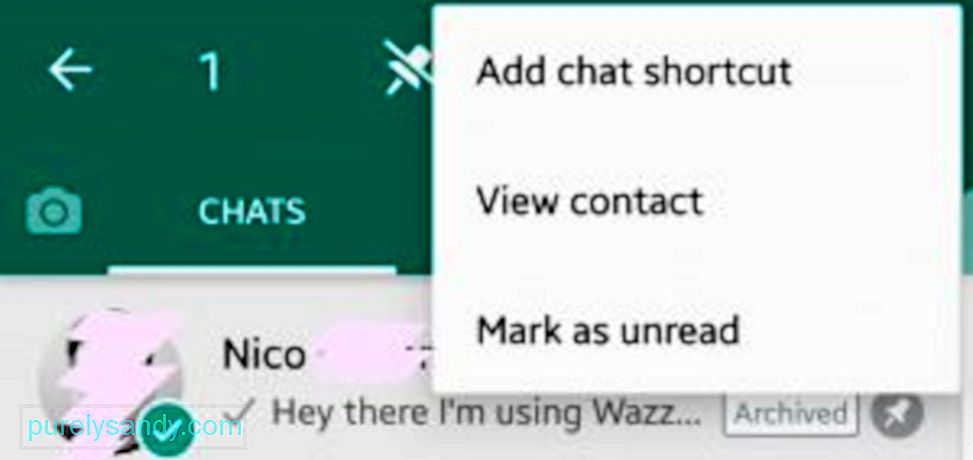
Ако закрепването на чатове в горната част на списъка с чатове не е достатъчно и искате много по-бърз достъп до любимите си разговори, можете да ги добавите към началния екран като преки пътища. Когато докоснете тези преки пътища, нишката на чата ще се отвори автоматично, без да се налага първо да отваряте WhatsApp. За да добавите пряк път за чат WhatsApp към началния екран, направете следното:
- В списъка WhatsApp Chats задръжте чата, за който искате да създадете пряк път, докато се появи отметка.
- След това докоснете менюто с три точки в горната лента.
- Изберете Добавяне на пряк път за чат.
- Натиснете бутона Начало на вашето устройство.
- Потърсете пряк път за чат на началния екран. Можете да го премествате, ако искате да промените позицията му.
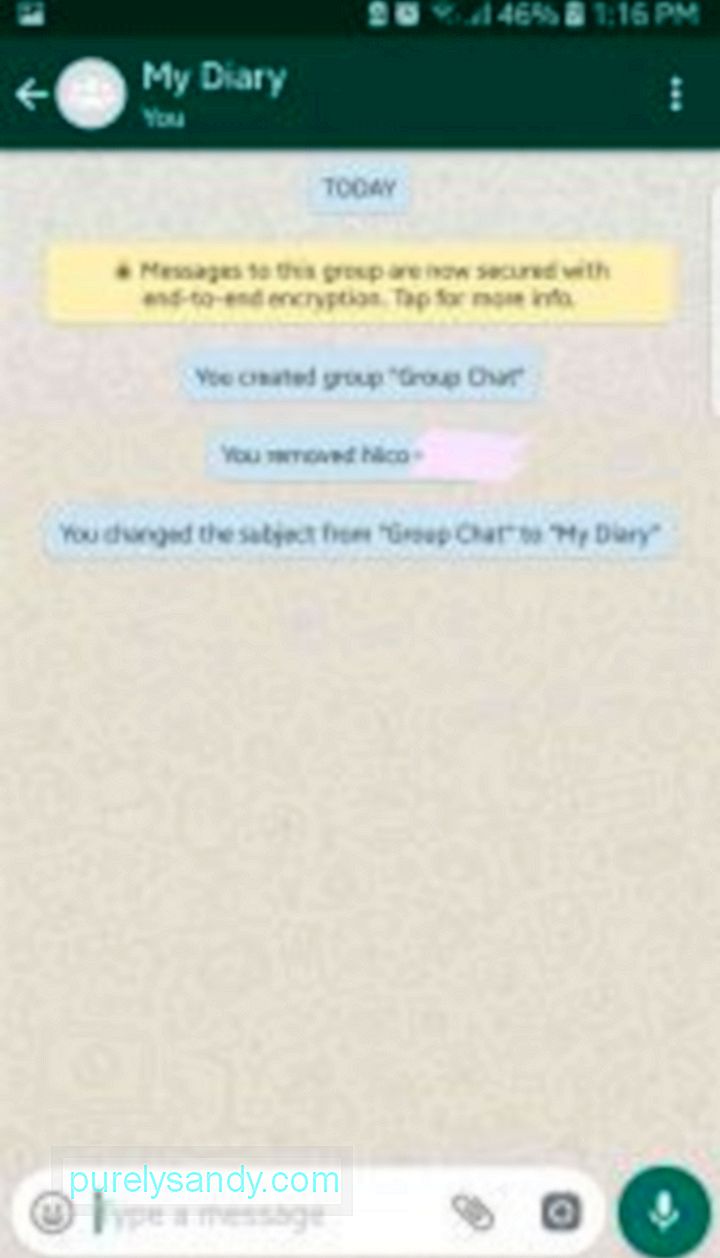
Ако винаги използвате WhatsApp, вероятно от време на време ви е станало навик да отваряте приложението. Можете да превърнете този навик в нещо още по-полезно. Можете да използвате WhatsApp като свой собствен дневник или приложение за бележки с този изискан трик.
- Първо, създайте групов чат, като добавите един от приятелите си.
- След групата е създаден, изтрийте или премахнете приятеля си от чата. (Може да искате първо да кажете на приятеля си за плана си, за да избегнете нараняване на чувствата му, след като ги премахнете от псевдогруповия чат.)
- Сега, този групов чат ще има само вас като член. Можете да започнете да пишете бележки, напомняния и други съобщения в тази тема. Тъй като WhatsApp не изтрива групите за чат, дори ако има само един член, можете основно да пишете съобщения на себе си. Приблизително как работи дневник, нали?
- Можете да преименувате чат групата с нещо подходящо, като „Моят дневник“.
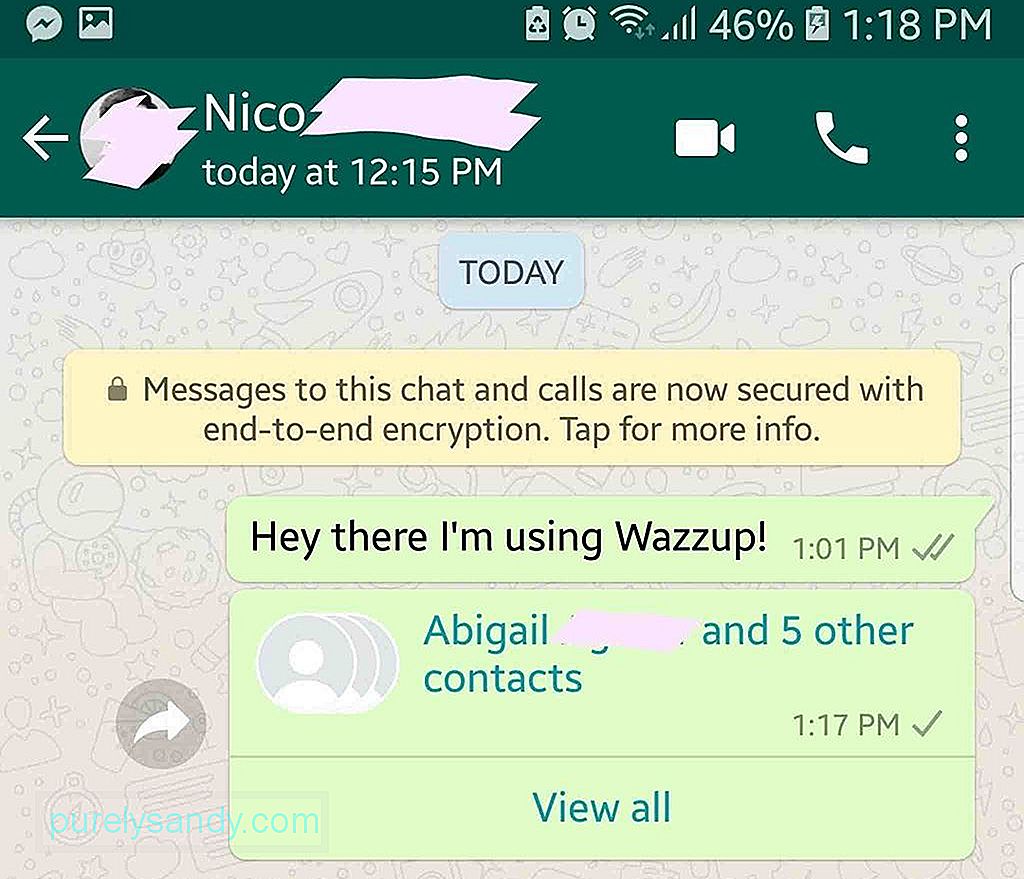
Ако приятел или член на семейството е нов в WhatsApp, можете да им помогнете да започнат да използват приложението, като им изпратите контакти, които и двамата познавате. Ето как да направите това:
- Отворете нишката на чата с контакта, с който искате да споделите контакти.
- Докоснете иконата на прикачен файл или кламер.
- Изберете Контакт от списъка с опции.
- Докоснете всеки контакт, който искате да изпратите. До избраните контакти трябва да се появи зелена отметка.
- След като приключите с избора на контакти, които да изпратите, докоснете бутона Изпращане.
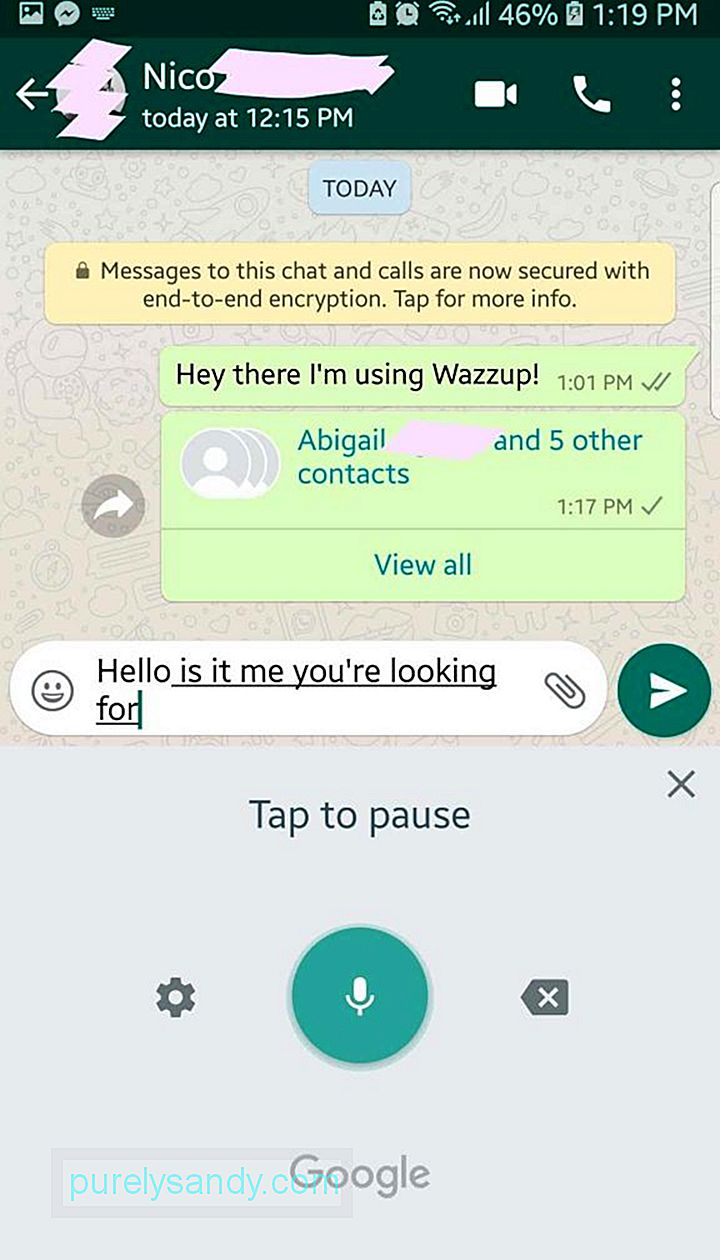
Ако все още имате време и енергия, за да отворите WhatsApp за чат, вероятно още не сте преуморени да пишете. Но да знаете как да напишете съобщение, без всъщност да пишете, все още може да бъде полезно, да речем, когато току-що сте правили маникюр или правите нещо друго с ръцете си. Този трик е доста подобен на използването на Google Assistant, но този използва функцията за диктовка на вашата клавиатура.
- В чата натиснете полето за съобщение, за да се покаже клавиатурата.
- На клавиатурата докоснете иконата на микрофон.
- Ако се появи изскачащ прозорец с въпрос дали искате да активирате диктовка, потвърдете действието.
- Сега просто диктувайте съобщението си и вашите изговорени думи ще бъдат преобразувани в текст. Обикновено е точен и бърз, стига да говорите на поддържан език.
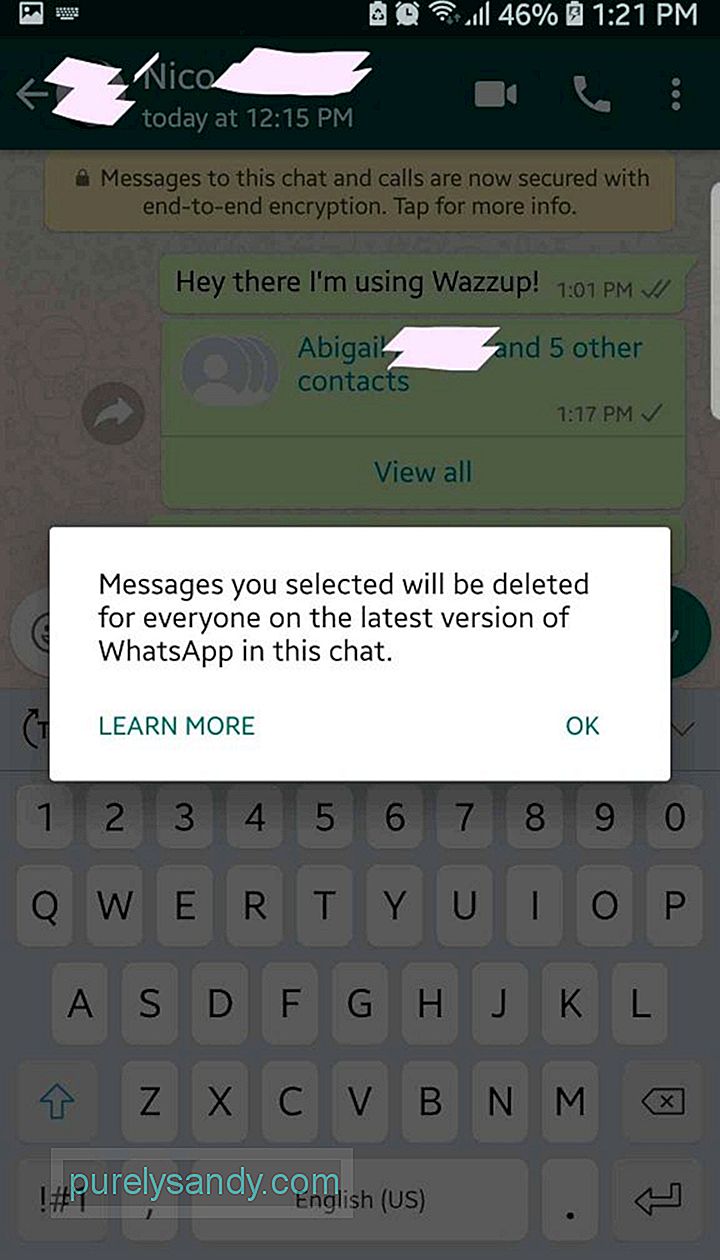
Всички имаме такива моменти, когато ни се иска да можем да си върнем казаното. За щастие, WhatsApp ни позволява да правим това! Сега можете да „разпратите“ съобщения, което по същество изтрива съобщения както от подателя, така и от края на получателя. Ето как да премахнете изпращането на съобщение:
- В нишката на чата задръжте съобщението, което искате да извикате, докато се появи отметка.
- Докоснете иконата за изтриване при най-горната лента.
- Изберете Изтриване за всички.
Съобщението, което сте изтрили, сега ще бъде заменено с „Вие изтрихте това съобщение“. Имайте предвид, че WhatsApp променя времевите ограничения за тази функция от време на време. Преди можете да изтривате съобщения само в рамките на 7-минутен период. Сега получавате един час за премахване на изпращането на съобщения на Android.
Смятате ли някой от тези трикове за полезен? Уведомете ни, след като ги изпробвате! Между другото, предлагаме ви да инсталирате инструмент за почистване на Android, приложение, което ще ви помогне да увеличите максимално приложенията на вашето устройство, включително WhatsApp, като се отървете от боклуците и увеличите RAM. А за повече решения на WhatsApp и други полезни съвети и трикове за Android, превърнете тестването в софтуер в навик.
YouTube Video.: Топ WhatsApp съвети за вашия Android
09, 2025

